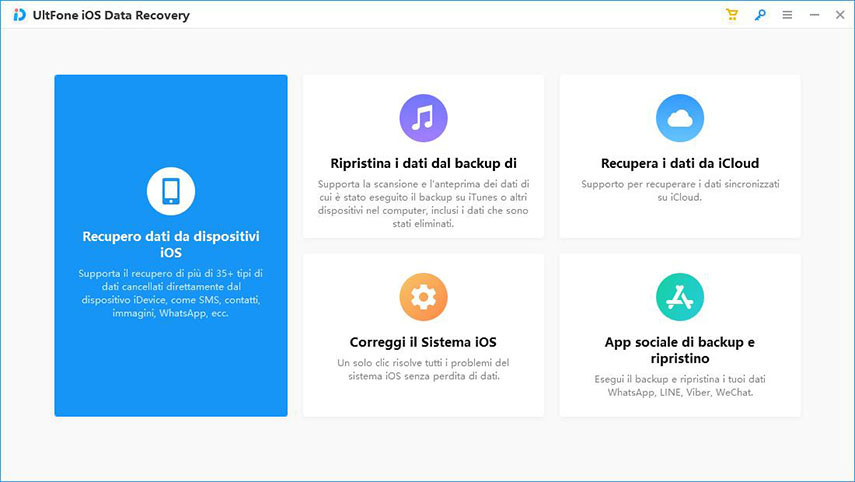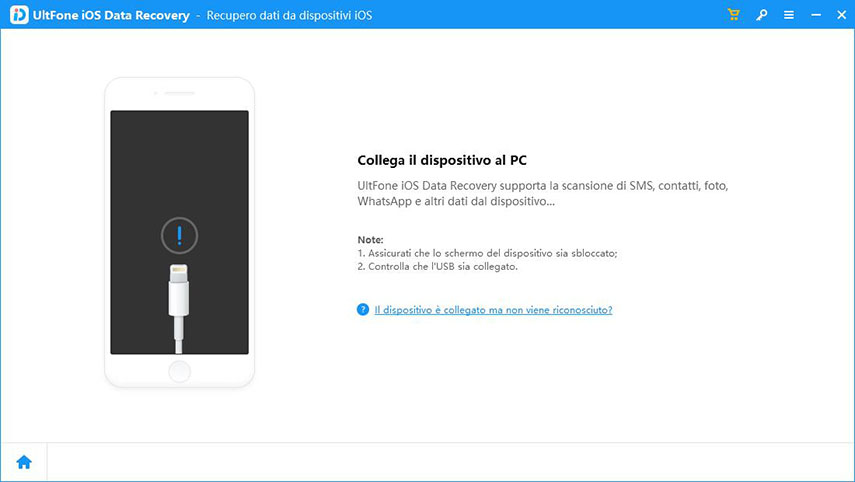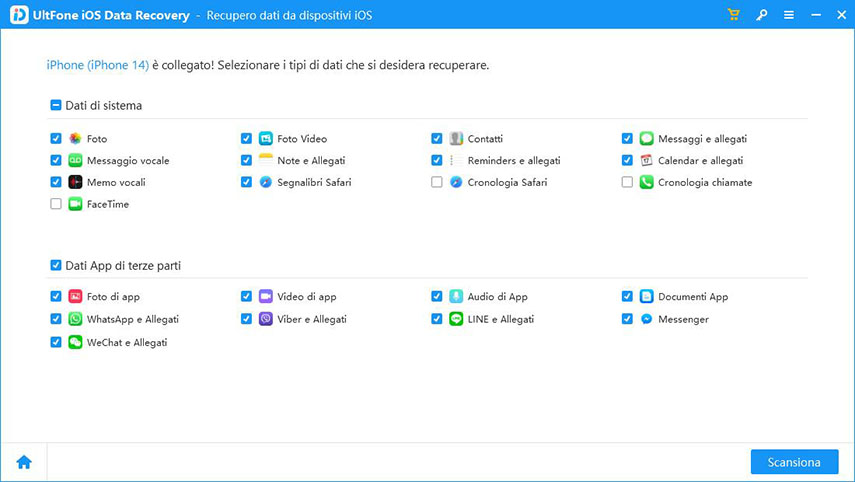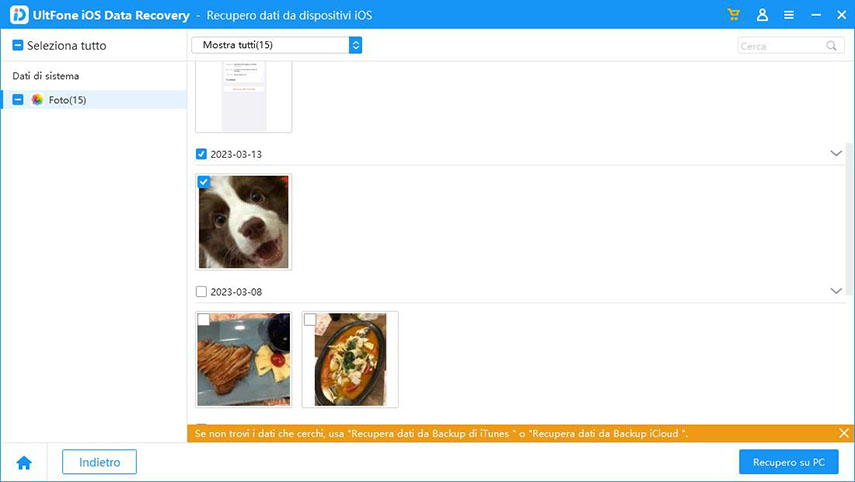Come riparare le linee dello schermo iPhone dopo caduta
 Lorenzo Adomani
Lorenzo Adomani- Aggiornato 2024-02-25 a Riparare iPhone
Se il tuo iPhone è caduto per terra, potresti notare alcune linee sullo schermo che ne compromettono la visibilità e l'utilizzo.
Queste linee possono essere di diversi colori, come verde, blu, rosso o nero, presentandosi in senso orizzontale, verticale o diagonale.
Il problema può essere causato da diversi fattori, tra cui il cavo flessibile che collega lo schermo alla scheda madre, che si è staccato o danneggiato a causa dell'impatto. Potrebbe essere anche il display LCD rotto o scheggiato, per effetto della pressione esercitata. Il touch screen potrebbe dunque risultare graffiato o spaccato per l'abrasione o per la botta.
Infine, il software del dispositivo potrebbe essere corrotto o bloccato, per un malfunzionamento improvviso o un virus.
Ma come fare per riparare le linee dello schermo iPhone dopo la caduta? Puoi provare diverse soluzioni, che variano in base alla causa effettiva e alla gravità del problema.
In questo articolo, vedremo insieme alcune soluzioni comuni come il riavvio del dispositivo, l'aggiornamento del software all'ultima versione, il ripristino immediato.
Ci soffermeremo poi sull'impiego di un programma professionale come UltFone iOS Data Recovery, che può aiutarti a non portare il tuo iPhone in un centro assistenza autorizzato ed essere costretto a spendere un sacco di soldi.
Continua a leggere per scoprire come applicare queste soluzioni e come riparare le linee dello schermo iPhone dopo la caduta.
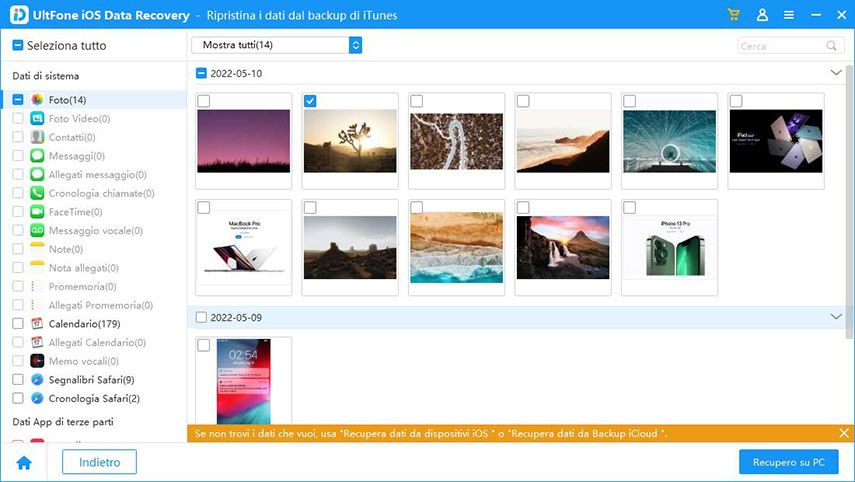
Parte 1: Riavviare il tuo iPhone
Entriamo subito nel vivo e analizziamo un rimedio che puoi tentare nell'immediatezza. Per riparare le linee dello schermo iPhone dopo la caduta, dunque, potresti provare a riavviare il tuo dispositivo.
Questa operazione può essere utile per risolvere i problemi di software che potrebbero causare le linee sullo schermo.
Per riavviare il tuo iPhone devi procedere come segue:
- Premi e rilascia il pulsante Volume Su.
- Premi e rilascia il pulsante Volume Giù.
- Premi e tieni premuto il pulsante laterale (fino a quando non compare il logo Apple sullo schermo).
- Rilascia il pulsante laterale e successivamente aspetta il riavvio del dispositivo.
Se il problema delle linee sullo schermo persiste, prova la soluzione successiva.
Parte 2: Aggiornare il software del tuo iPhone
Un ulteriore tentativo che puoi fare per riparare le linee dello schermo iPhone dopo la caduta è aggiornare il software del tuo dispositivo.
L'operazione serve in particolar modo per eliminare i bug, le vulnerabilità e le incompatibilità. La procedura non è eccessivamente complessa ma devi seguire questi passaggi:
- Assicurati che il tuo iPhone sia connesso a una rete Wi-Fi veloce e che la batteria sia almeno alla metà della propria autonomia. Puoi anche decidere di collegarlo alla rete di alimentazione fissa della casa o dell'ufficio.
- Vai su Impostazioni > Generali > Aggiornamento Software e verifica se è disponibile una nuova versione di iOS.
- Nell'eventualità che sia disponibile la nuova versione, vai su Scarica e Installa e segui le istruzioni, per avviare poi il download e l'installazione dell'aggiornamento.
- Dopo aver eseguito l'aggiornamento, controlla se il problema delle linee sullo schermo è sparito davvero.
Non hai ancora risolto il problema delle linee sullo schermo? Nel prossimo paragrafo trovi un'altra possibile soluzione.
Parte 3: Ripristinare il tuo iPhone
Un'ultima prova che puoi mettere in campo autonomamente per riparare le linee dello schermo iPhone dopo una caduta è ripristinare il tuo dispositivo.
Questa operazione, però, cancellerà tutti i dati e le impostazioni del tuo device riportandolo allo stato di fabbrica.
Si tratta di un rimedio drastico che elimina le possibili cause software delle linee sullo schermo. Ripristinare allo stato di fabbrica è una decisione importante, che non va mai presa alla leggera. Ad ogni modo, qui di seguito trovi i passi per farlo:
- Prima di ripristinare il tuo device mobile, fai un backup completo usando iTunes, Finder o iCloud. Procedendo in questo modo, potrai recuperare i tuoi dati anche dopo aver ripristinato il tuo iPhone.
- Collega il tuo smartphone al computer ricorrendo al cavo USB e apri iTunes o Finder. Seleziona poi il tuo dispositivo e clicca sul pulsante Ripristina iPhone.
- Conferma l'operazione e attendi che il processo di ripristino sia completato senza scollegare niente fino alla fine della procedura.
- Dopo aver ultimato positivamente il ripristino, segui le istruzioni riportate sullo schermo per configurare il tuo iPhone. Potrai adesso scegliere se ripristinare il backup precedente oppure impostare il dispositivo come nuovo.
A questo punto, se il problema delle linee sullo schermo non si è ancora risolto, significa che si tratta di un problema hardware, che richiede una riparazione professionale e un approccio nettamente diverso.
Non disperare: nella parte successiva scoprirai come fare in maniera facile, intuitiva e veloce.
Parte 4: Usare UltFone iOS Data Recovery per riparare le linee dello schermo iPhone dopo la caduta
Se hai provato le soluzioni precedenti ma il problema delle linee sullo schermo iPhone dopo caduta non si è risolto, puoi provare a usare un programma professionale come UltFone iOS Data Recovery
Questo strumento innovativo ed efficace, dunque, ti permette di recuperare i dati persi o i file cancellati dal tuo iPhone, iPad o iPod touch. Il vantaggio aggiuntivo è che non dovrai fare alcun backup.
L'altro beneficio è l'opportunità di estrarre i dati dai backup di iTunes o iCloud e trasferirli poi sul tuo personal computer oppure su un altro dispositivo.
Per velocizzare, rendere più agile e snello il tuo nuovo device, puoi usare il programma con lo scopo di pulire il dispositivo da file inutili.
Vuoi sapere come fare per usare UltFone iOS Data Recovery per riparare le linee dello schermo iPhone dopo caduta?
Segui questi facili passaggi riportati nella guida.
- Passo 1 Ripristina da iOS
Scarica e installa UltFone iOS Data Recovery sul tuo computer fisso e avvia lo strumento.
SCARICA GRATIS Per PC Download Sicuro SCARICA GRATIS Per Mac Download Sicuro ACQUISTA ORA ACQUISTA ORA 
- Passo 2Collegamento con cavo USB
Collega il tuo iPhone al computer utilizzando il cavo USB originale e attendi che UltFone iOS Data Recovery lo riconosca.

- Passo 3Recupera i dati di cui hai bisogno
Seleziona l'impostazione Recupera dati da dispositivo iOS che trovi sulla schermata principale.
Seleziona i tipi di dati che intendo ripristinare, recuperare o pulire e clicca successivamente su Avvia scansione.
Ora che hai avviato la scansione, puoi visualizzare in tempo reale e in anteprima i dati che sono stati trovati e puoi quindi selezionare ciò che intendi recuperare effettivamente.

- Passo 4 Salva e completa la procedura
Clicca su Ripristina e scegli tra le opzioni Ripristina su dispositivo o Ripristina su PC in base alle tue necessità. Qualora tu abbia deciso di eseguire il ripristino sul PC, devi scegliere la cartella di destinazione.
A procedura ultimata correttamente, i tuoi dati saranno recuperati dal tuo dispositivo oppure verranno trasferiti sul tuo PC, seguendo la scelta che hai fatto.

Parte 5: FAQ su UltFone iOS Data Recovery
UltFone iOS Data Recovery è sicuro da usare?
Sì, UltFone iOS Data Recovery è un programma assolutamente sicuro e affidabile, che non contiene malware, virus o spyware. Il software non danneggia il tuo dispositivo né i tuoi dati, rispettando completamente la tua privacy e la tua sicurezza.
UltFone iOS Data Recovery è compatibile con il mio dispositivo e la mia versione di iOS?
Sì, UltFone iOS Data Recovery è compatibile con tutti i modelli di iPhone, iPad e iPod touch, oltre a tutte le versioni di iOS, compresa iOS 17 beta, perciò non avrai certamente alcun problema a usarlo anche se hai un dispositivo di ultimissima generazione.
UltFone iOS Data Recovery può recuperare i dati da un iPhone con lo schermo rotto o bloccato?
Sì, UltFone iOS Data Recovery può recuperare i dati da un iPhone con lo schermo rotto o bloccato, purché il dispositivo sia riconosciuto dal computer. In questo caso, dunque, puoi usare la modalità Recupera dati da dispositivo iOS per scansionare il tuo device e recuperare i dati direttamente dal dispositivo.
UltFone iOS Data Recovery può riparare le linee sullo schermo iPhone?
Sì, UltFone iOS Data Recovery può riparare le linee sullo schermo iPhone, nel caso in cui il problema sia causato da un errore software. Hai pertanto l'opportunità di usare la modalità Ripristina sistema iOS per correggere l'anomalia e ripristinare il normale funzionamento del tuo iPhone. Questa modalità, tuttavia, non cancellerà i tuoi dati, benché il consiglio, come sempre, sia quello di fare il backup prima di procedere.
Conclusione
`In questo articolo hai potuto analizzare come riparare le linee dello schermo iPhone dopo la caduta. Questo problema può essere molto fastidioso e potrebbe limitare l'utilizzo del tuo dispositivo.
Per risolvere la seccatura, dovresti seguire i passaggi indicati nelle procedure tradizionali, che però potrebbero non rivelarsi pienamente efficaci.
Il programma suggerito, cioè UltFone iOS Data Recovery , invece, ha un approccio professionale, nonostante sia facilissimo da utilizzare, anche dalle persone inesperte. Con il software, puoi recuperare i tuoi dati, ripristinare il sistema e pulire il tuo dispositivo in maniera rapida e sicura.

 Lorenzo Adomani
Lorenzo Adomani